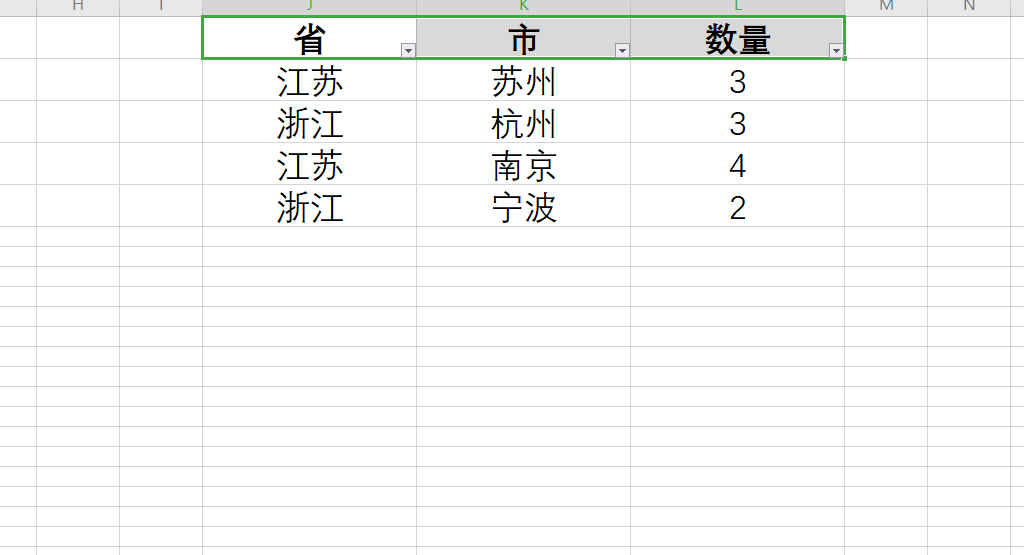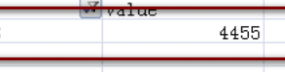Excel如何筛选数据
摘要品牌型号:Lenovo E580 系统:Windows 10 软件版本:wps office
品牌型号:Lenovo E580
系统:Windows 10
软件版本:wps office 13.0.503.101
系统:Windows 10
软件版本:wps office 13.0.503.101
Excel表格中的数据多的时候,想要找到指定的数据比较困难。这时候就可以用到筛选功能,可以帮助我们方便快捷地查看、选取需要的数据。下面就来看看Exce该l如何筛选数据。
方法和步骤
1、首先打开表格,选中最上面的项目栏,右键选择“筛选”。

2、然后看到表格的第一排右下角都有个小的下拉箭头。

3、点击“省”栏目里的下拉箭头,去掉“全选”前面的箭头,选择“江苏”。

4、然后可以看到表格里只留下了江苏的数据,同时下拉箭头也变成了漏斗状,提示用户在这里有过选择操作。

5、在筛选里如果数据分组太多,找不到要选择的数据时需要自定义进行搜索。如在自定义下的空白处输入“浙江”,下面自动就列出了包含浙江的所有数据。